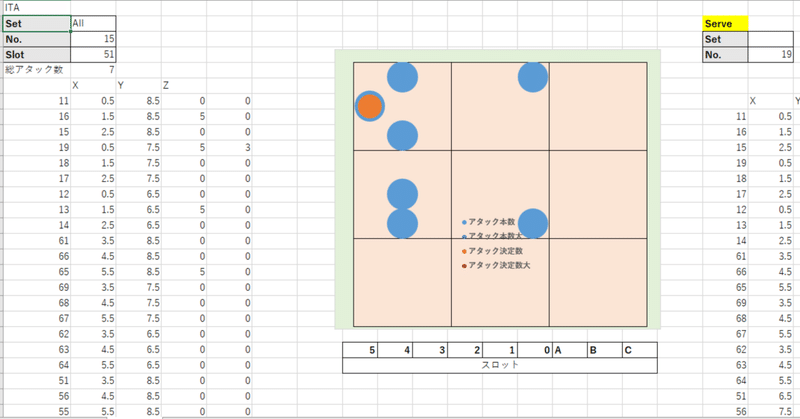
バレーボールのデータ解析について
こんにちは!趣味でバレーボールの観戦を楽しみつつ、データ解析に挑戦しています。
どうせならほかのバレーボールが好きな方、またはデータ解析に詳しい方などに観てもらいたいなと思いnoteに投稿させていただきました。
また、色んな人にバレーボールを好きになってもらいたいという密かな想いもあります。ぜひ気軽に見て行ってもらいたいです🏐
専門用語ですが、2回目の投稿でまとめているのでぜひ参考にしてもらいたいです。
はじめに
まず、バレーボールという競技の中で重要な要素なのが、
サーブ・・・相手のレシーブの隙をつく、相手のアタックの選択肢を減らしてディフェンスしやすくする。
トス・・・相手に攻撃する選手を読まれないようにする、得点率の高い選手により多くアタックを打たせる。
スパイク・・・相手にブロッカーに捕まらないようにする、相手のレシーバーに拾われないようなコースに打つ。
ブロック・・・相手のスパイクをブロックして得点する、相手のスパイクに対してタッチしてディグにつなげる。
レセプション・・・トスを上げやすい位置に返球する。
ディグ・・・相手のスパイクコースを予測してボールを落とさない。
ということだと考えています。
また、ローテーションの組み合わせによって、相手の強いローテをいかに攻略し、自分の強いローテを活かすかということも重要な要素です。
ということで、各チームのプレーを項目別に記録し、その結果やコースを評価するための仕組みを作ってみました。
その名も「Volleyball Analytics ver.9」です。そのままですが、ver.9というのは試作品をバージョンアップを重ねて9種類目ということです。
思い入れがとても深いものになっています。
Volleyball Analytics ver.9 の概要

まず、プレー入力画面について説明します。
各チームの入力場所を色分けで示しました。
各チームごとに入力場所を分けて、それぞれプレーを試合動画を見ながら記録していきます。
具体的な入力方法についてはこの後説明します。
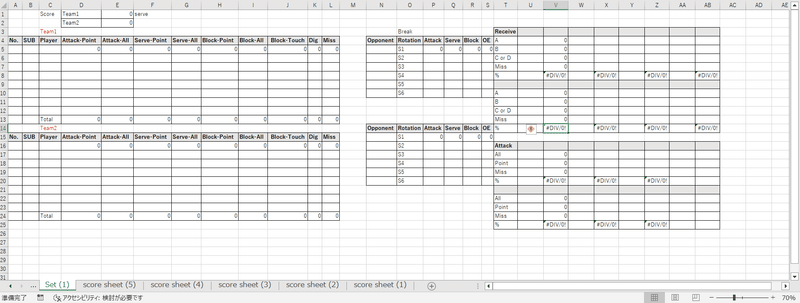
続いて、入力した記録をもとに各選手ごとにスタッツで評価していきます。各セルに該当するプレーが記録されて、セット全体でどのくらいスパイクを打って何本決まったかなどをスタッツで出します。

そして試合全体のスタッツはより細かい項目で分析します。
試合全体のデータを使うことができるので、チームの差がより明確に出るようになります。
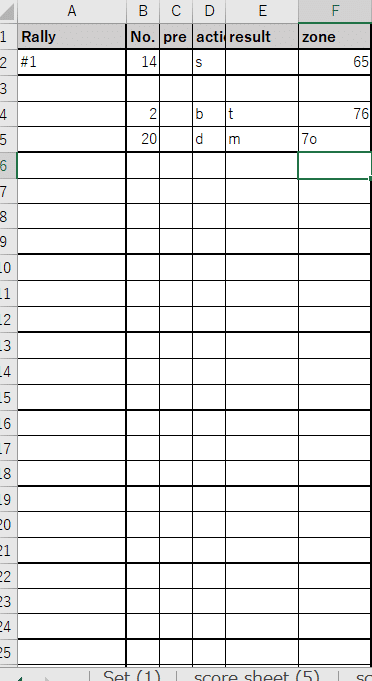
ここからは、プレー入力画面の入力方法について説明していきます。
左端の「Rally」にはラリーの番号をつけます。プレーが始まってどちらかが得点するまでを1プレーとします。
「No.」には選手の背番号が入ります。その2つ隣の「action」にはどのような行動をしたか記録します。
サーブなら"s"、レシーブなら"r"、セットなら"t"、スパイクなら"a"、ブロックなら"b"、という具合です。
次の「result」は得点したら"p"、ミスしたら"m"というように入力します。また、レセプションやディグのAパス、Bパスといった評価を"a","b","c"というふうに入力します。
ブロックタッチの場合は"t"が入ります。
ゾーンにはスパイクコースやサーブコースのゾーンを入力します。
このゾーンというのは、基本的にコートを9分割する分け方のことです。

今回はこの9分割のゾーンをさらに9分割することで、81分割することにしました。
1つのゾーンを上の図の順番で9分割しています。
分割方法は目視なので、多少ずれたりしますが、大体あっていればいいと思います。
そして、その行動に対して相手の行動も隣の枠に入力します。
Team1がサーブを打ったらTeam2はレセプションをするという感じです。
また、トスの場合、「zone」にはスロットとテンポを記録します。

スロットは、
レフトの場合は5、MBクイックの場合1または2、ライト攻撃はc
コンビは、
前衛のコンビトスをテンポ1、後衛の攻撃を2、オープントスを3とします。
レフトの平行トスの場合だと「51」、ライトのバックアタックの場合「c2」というふうになります。
先ほど飛ばしましたが、「No.」の隣の「pre」というのは、どのスロット・テンポでスパイクを打ったかを入力します。
このような入力を順番に、下に下に入力していきます。
Volleyball Analytics ver.9 実際の使い方
次に、実際の動作する様子を紹介します。

図のA列に、各チーム3人ずつ選手の番号が入力されています。(小さくて見づらいと思います。)
そして、U列のところにも2か所選手の背番号が入力されています。

プレー入力画面でプレーを順番に記録していきます。
まず、「Team1の選手の14番の選手がゾーン65(ゾーン6の中のさらにゾーン5の位置)にサーブを打った」という行動は、上のように入力されます。
このプレー入力画面のデータはスタッツ表に記録されます。

背番号14の"Serve-All"のところに、1と記録されました。
これはサーブを打った総本数です。
プレーの入力を進めていきます。

続いて、
「14番のサーブをTeam2の9番がゾーン32にAパスをレセプションし、6番がスロット1テンポ1つまりクイックのトスを上げて、それを14番がゾーン78にスパイクし、Team1の2番がワンタッチしたものの20番がディグできなかった」
というプレーを入力しました。

すると、各選手のサーブやアタック、ディグ、ブロックの項目に数字が記録されたことが分かります。
また、右端の方のReceive(正確にはReceptionですね)には9番の選手がAパスをしたことが分かります。
そしてその下の方のAttackには14番のスパイクが記録されたことが分かります。
このようにプレーを1つ1つ入力することで、スタッツ表に記録されていきます。
また、ブレイクした際にはそのローテと方法(ab:アタックによるブレイク、sb:サーブによるブレイク、bb:ブロックによるブレイク、ob:相手のエラーによるブレイク)を入力することで記録することができます。
試合全体のスタッツでは、各項目について、どちらのチームが効果率が高かったかを赤文字で示しています。
また、その中でだれが特に高い数値を示したかも赤文字で示しています。
ただ、出場人数に差があると一人一人のプレー総数に差が出るのでそれを考慮しています。
また、アタックとサーブに関してどこにスパイクを打ったか、どこのスパイクが得点になったかを図にしています。
これはセットごとに分析できるので、視覚的ででわかりやすいと思います。




最後に
いかがだったでしょうか。
現在はまだ試作品のようなものなので、日々より改善できるように試みています。
また、プレーだけでなくボールに触っていない「オフザボール」の選手の記録、つまり全選手の位置記録なんかもやってみたいなと思っています。
今後はこのような試合の分析を中心に載せていきたいと思うので、ぜひ見ていただきたいです。
また、「こうしてもらったらもっと分かりやすい」など客観的なご意見や「他の分析ツールを使うとこういうことができる」など専門的なアドバイスも募集しています。
また、Twitterでも試合について発信したりしているので、ぜひ見ていただけると嬉しいです。
noteのコメント欄も有料とのことなので、しばらくはTwitterにコメント等お願いしたいです。よろしくお願いします!
この記事が気に入ったらサポートをしてみませんか?
